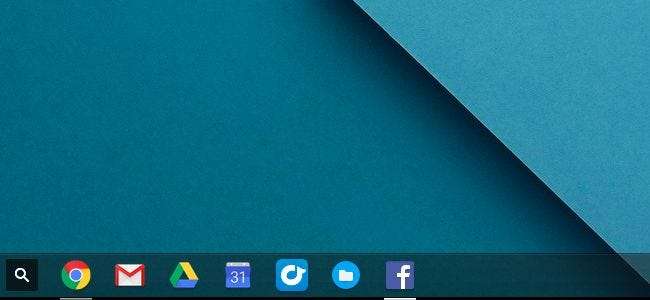
ایک پر Chromebook ، صرف Chrome Web Store کی ایپس ہی عام طور پر اپنے ٹاسک بار کی شبیہیں اور علیحدہ ونڈوز حاصل کرتی ہیں۔ لیکن آپ کسی بھی ویب سائٹ کو اپنا ٹاسک بار کا آئیکن دے سکتے ہیں اور اپنی الگ ویب سائٹ کو مؤثر طریقے سے "ایپ" میں تبدیل کرنے کے ل a اسے الگ ونڈو میں کھول سکتے ہیں۔
ٹاسک بار کو تکنیکی طور پر کروم OS پر "شیلف" کہا جاتا ہے ، لیکن یہ اسی طرح کام کرتا ہے جیسے ٹاسک بار ونڈوز پر کرتا ہے۔ آپ ویب سائٹس کو اسی طرح پن کرسکتے ہیں ، جس طرح آپ نے ونڈوز میں کروم کے ساتھ ونڈوز ٹاسک بار میں ویب سائٹوں کو پن سے لگایا تھا۔
ٹاسک بار پر کسی ویب سائٹ کو پن کریں
متعلقہ: Chromebook کی سات کارآمد ترکیبیں جن کے بارے میں آپ کو معلوم ہونا چاہئے
ایسا کرنے کے ل first ، پہلے اس ویب سائٹ پر جائیں جس میں آپ اپنے Chromebook پر اپنے ٹاسک بار میں شامل کرنا چاہتے ہیں۔ کروم ونڈو کے اوپری دائیں کونے میں مینو بٹن پر کلک کریں ، "مزید ٹولز" کی طرف اشارہ کریں اور "شیلف میں شامل کریں" کو منتخب کریں۔
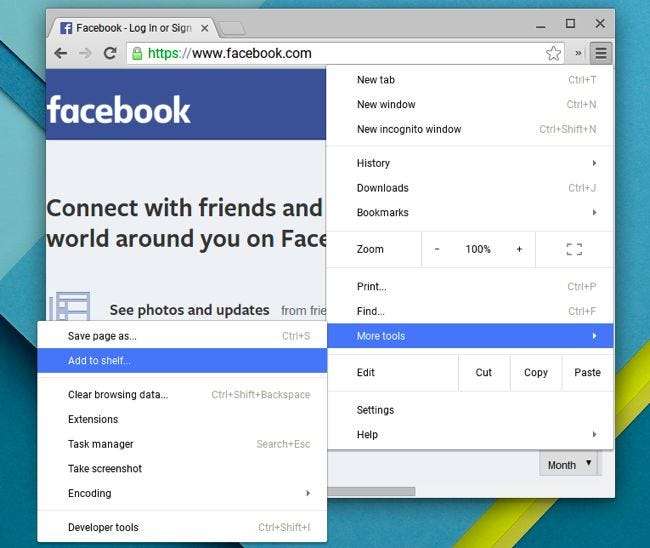
جب آپ کی Chromebook اس کی درخواست کرتی ہے تو شارٹ کٹ کے لئے نام ٹائپ کریں۔ اگر آپ چاہتے ہیں کہ شارٹ کٹ اپنی ہی براؤزر ونڈو میں ویب سائٹ کھولے تو ، "ونڈو کے طور پر کھولیں" چیک باکس پر کلک کریں۔ اگر آپ اسے قابل نہیں بناتے ہیں تو ، شارٹ کٹ صرف ایک عام براؤزر ٹیب میں ویب سائٹ کا آغاز کرے گا۔
جب آپ کام کرلیں تو "شامل کریں" پر کلک کریں۔
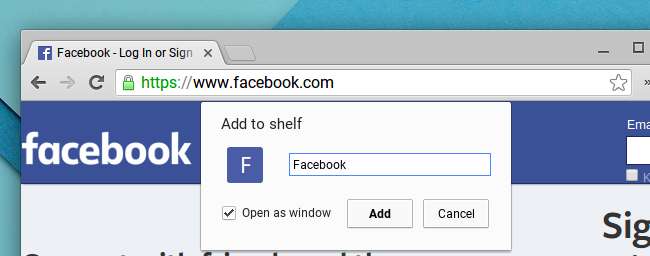
ونڈو مینجمنٹ ٹیکنیکس
متعلقہ: ان Chromebook کی بورڈ شارٹ کٹ کے ساتھ ماسٹر کروم OS
اب آپ اپنے کروم کے شیلف - ٹاسک بار - پر شارٹ کٹ پر کلک کرسکتے ہیں اور وہ ویب سائٹ اپنی ونڈو یا براؤزر کے ٹیب میں کھل جائے گی۔
اپنی ونڈو میں موجود کسی ویب سائٹ کے لئے آپ کے کی بورڈ پر موجود Alt + Tab شارٹ کٹ ، "سوئچر" کلید کو استعمال کرنے کے مابین تبدیل کرنا آسان ہے (
 ) یا ،
Alt + 1-8 چابیاں
. آپ بھی شیلف پر بس اس کے آئکن پر کلک کرسکتے ہیں۔
) یا ،
Alt + 1-8 چابیاں
. آپ بھی شیلف پر بس اس کے آئکن پر کلک کرسکتے ہیں۔
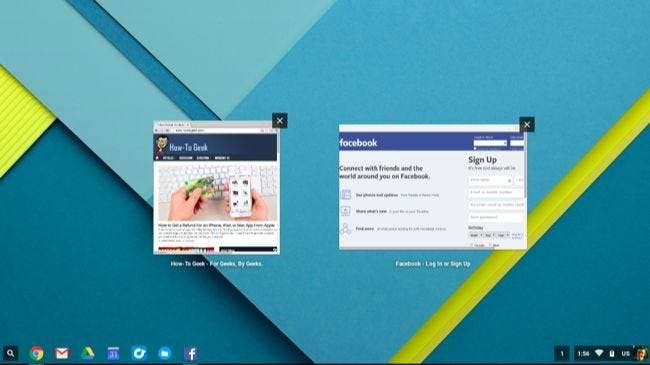
اس علیحدہ ونڈو کو آپ کے Chromebook کی اسکرین کے دونوں طرف جا سکتا ہے۔ ایسا کرنے کے ل you ، آپ یا تو ونڈو کو اپنی اسکرین کے بائیں یا دائیں کنارے پر کھینچ کر چھوڑ سکتے ہیں اور اسے جانے دیں یا Alt + [ and Alt + ] دبائیں۔
آپ ایپ کی ونڈو کے اوپری دائیں کونے میں "میکسمائز" بٹن پر بھی کلک کر سکتے ہیں اور ماؤس کے بٹن کو تھام سکتے ہیں۔ جس اسکرین کے آپ ونڈو کو سنیپ کرنا چاہتے ہیں اس کا انتخاب کرنے کیلئے کرسر کو بائیں یا دائیں تیر میں لے جائیں۔
آپ ان میں سے کسی بھی تدبیر کو اپنی اسکرین کے دوسرے اطراف میں جلدی سے دوسری کھڑکیوں کو سنیپ کرنے کے ل use استعمال کرسکتے ہیں ، بشمول براؤزر ونڈوز۔
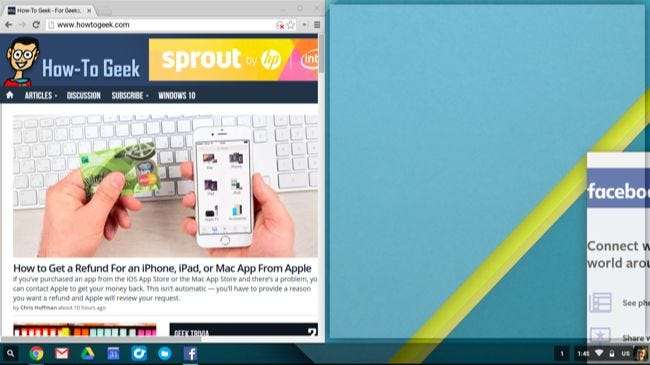
شارٹ کٹ کو ہٹا دیں یا موافقت کریں
اگر آپ اب شارٹ کٹ نہیں چاہتے ہیں تو ، اپنے شیلف کے شارٹ کٹ کو صرف دائیں پر کلک کریں - Chromebook کے ٹچ پیڈ پر ایسا کرنے کے لئے دو انگلیوں کے نلکے لگائیں - اور "انپن" کو منتخب کریں۔ آپ شارٹ کٹ پر بھی دائیں کلک کر سکتے ہیں اور یہ کنٹرول کرنے کے لئے "ونڈو بطور ونڈو" آپشن ٹوگل کرسکتے ہیں کہ آیا یہ شارٹ کٹ ونڈوز میں کھلتے ہیں یا نہیں۔

یہ ایک آسان حل ہے ، لیکن گوگل اسے اتنا آسان نہیں کرتا جتنا اسے ہونا چاہئے۔ مثال کے طور پر ، آپ آسانی سے شارٹ کٹ تخلیق کرنے کیلئے بک مارک ، لنک ، یا ویب سائٹ آئیکن کو شیلف میں گھسیٹ کر چھوڑ نہیں سکتے ہیں۔ ایسا کرنے کے ل you ، آپ کو اختیار کی موجودگی کو جاننا ہوگا اور مینو میں موجود "مزید ٹولز" کے اختیار کو کھودنا ہوگا۔ لیکن ، ایک بار کرنے کے بعد ، آپ کی Chromebook کی ٹاسک بار کو بھرنا آسان ہے - معذرت ، اس کا "شیلف" - اپنی تمام پسندیدہ ویب سائٹوں کے شارٹ کٹ کے ساتھ۔







